クリーンインストール後にWindows 10のフォトビューアーを置き換える
Windows 10はユニバーサルに向けて前進を続けていますアプリの優位性。 2015年に発売されたOSには、最新のアプリの膨大なコレクションがプリインストールされており、多くのデスクトップクラシックを置き換える準備ができています。そのようなアプリの1つは、組み込みのフォトビューアーです。
ただし、その写真に注意するのは興味深いですViewerはWindows 10に含まれなくなりました。したがって、クリーンインストールを実行した場合、Photo Viewerは見つかりません。それを維持する唯一の方法は、既存のバージョンからWindows 10にアップグレードすることです。
Windows 10のフォトビューアーを置き換える
以下のスクリーンショットは、どちらも同じバージョンのWindows 10を示しています。1つは以前のバージョンからアップグレードされ、2つ目はクリーンインストールです。

Windows 7または8.1からアップグレードする場合、Windows Photo ViewerはWindows 10に付属しています。
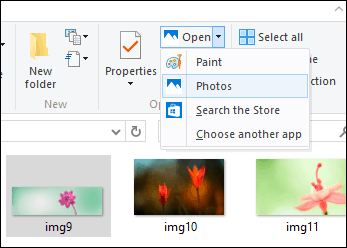
Windows 10のクリーンインストールにはWindowsフォトビューアーは含まれず、デフォルトではフォトアプリのみが含まれます。
Photo Viewerは、当初はMicrosoftのもともとWindows Vistaにプリインストールされていたフォトギャラリー。 MicrosoftがWindows 7を起動したとき、フォトギャラリーを含むバンドルされたアプリの多くは、無料のWindows Essentialsスイートに移動され、別のダウンロードとして入手できます。
したがって、Windows 10のクリーンインストールでフォトビューアーを置き換える最良の方法は、Windows Essentials 2012からWindows Liveフォトギャラリーをインストールすることです。
インストーラーを実行すると、スイート内のすべてのプログラムがデフォルトでチェックされますが、不要なプログラムのチェックを外すことができます。この場合、必要なのはフォトギャラリーだけです。
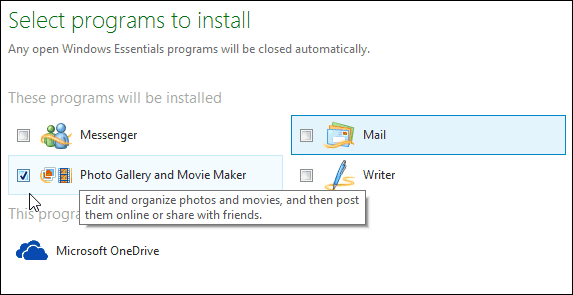
Windows Live Photo Gallery 2012にはクイックが含まれていますフォトビューアーモードは、Windows 7以前のバージョンのビルトインフォトビューアーとまったく同じように動作します。写真をプレビューするとき、2つの間に大きな違いはありません。スライドショー、回転、印刷、電子メールなどの同じ機能を提供します。唯一の大きな違いは、ライブフォトギャラリーのインターフェイスが優れていることです。
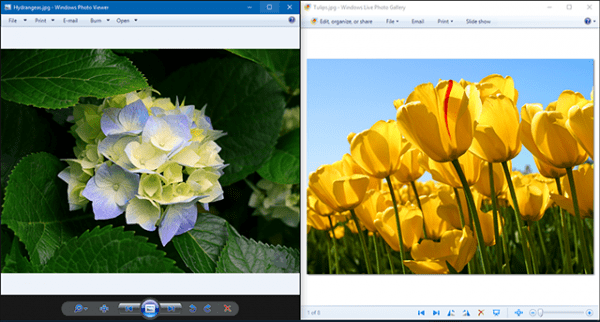
マイクロソフトがどれくらいの期間続けるかわかりませんWindows Essentialsをサポートしているため、その間に新しいPhotosアプリに慣れることをお勧めします。少し異なりますが、使いやすく、写真を表示、管理、編集するための多くのツールが含まれています。
もちろん、そこに他のアプリがあります写真に使用できますが、あなたのテイクは何ですか? Photo Viewerの代わりに使用したデスクトッププログラムまたはアプリはありますか?下にコメントを残してお知らせください。



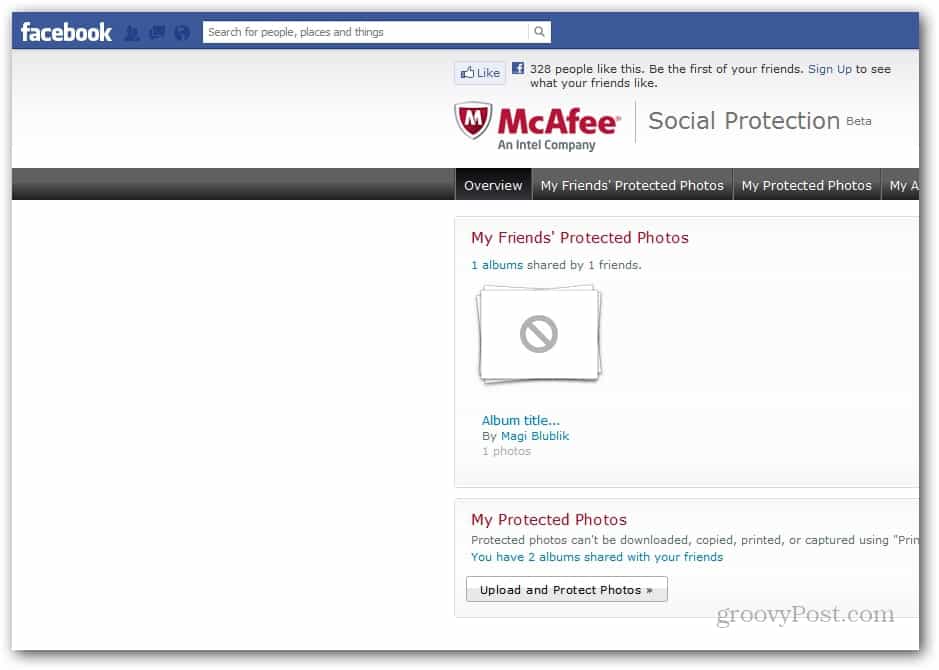






コメントを残す